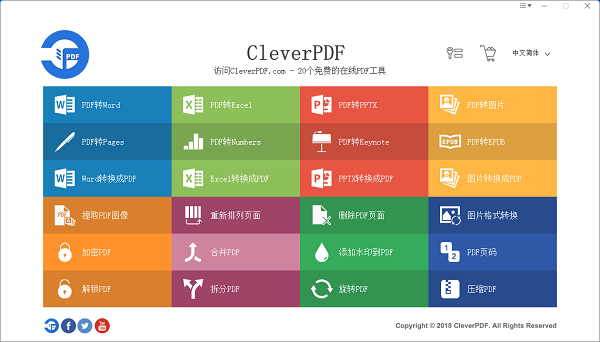
CleverPDF特色
简洁易用的界面设计
界面直观,功能图标清晰,新用户可快速上手。
支持简体中文及其他16种语言,适合全球用户使用。
跨平台兼容性
除Mac版外,还提供Windows版及在线版,满足不同设备和场景下的使用需求。
在线版无需下载安装,通过浏览器即可访问,但功能可能受限(如单次处理文件数量)。
免费与付费版本选择
免费版提供基础功能,但可能对文件大小、处理次数或页数有所限制。
付费版解锁更多高级功能,如更大文件的处理、更快的速度和更高的转换精度等。
CleverPDF功能
PDF转换
支持PDF与Word、Excel、PowerPoint、图片(JPG/PNG/TIFF等)、iWork格式(Pages/Numbers/Keynote)、EPUB电子书及HTML、TXT等多种格式的互转。
提供表格识别技术,可准确提取PDF中的表格数据并转换为Excel或其他格式。
PDF编辑与合并
允许用户添加或删除文本、图像,旋转页面,添加水印,并重新排列页面顺序。
支持合并多个PDF文件为一个文件,或拆分一个PDF文件为多个文件,满足灵活管理需求。
PDF安全与压缩
提供加密、解密、添加密码保护功能,确保PDF文件的安全性。
支持压缩PDF文件大小,便于分享和储存,同时保留较好的文档质量。
批量处理与本地操作
所有功能均支持批量导入文件,用户可一次性处理多个PDF,节省时间与操作步骤。
无需上传文件至互联网,所有操作均在本地电脑完成,确保隐私或敏感文档的安全性。
CleverPDF安装步骤
1、在华军软件园下载CleverPDF官方版软件压缩包,解压缩文件,找到cleverpdf-v3.0.0.exe文件双击开始安装,安装语言默认中文即可
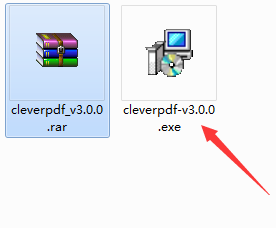
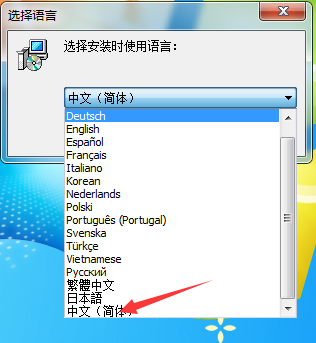
2、查看软件版本,点击“下一步”继续安装
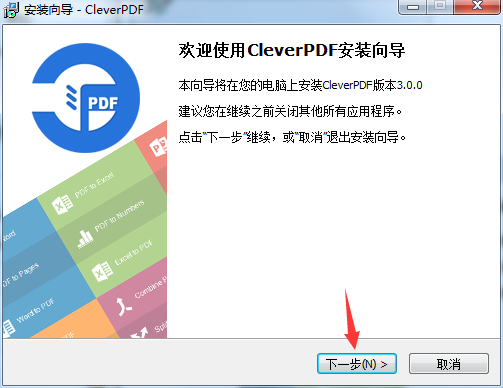
3、阅读许可协议,点击“我接受”,选择“下一步”
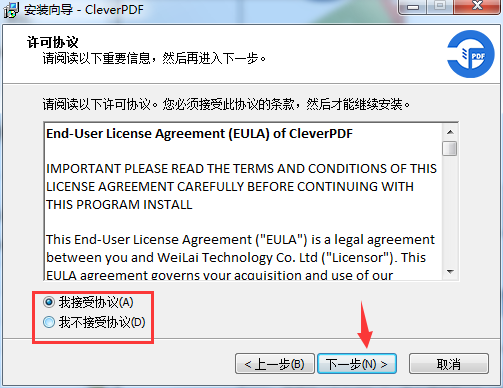
4、软件默认安装路径为C:Program Files (x86)CleverPDF,华军小编建议安装在D盘,选择D:3下载CleverPDFCleverPDF 点击“下一步”
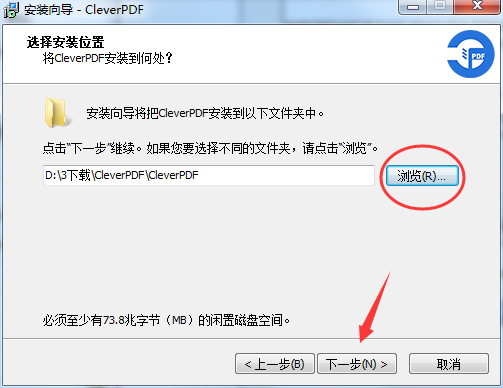
5、开始菜单文件夹默认即可,点击“下一步”继续安装
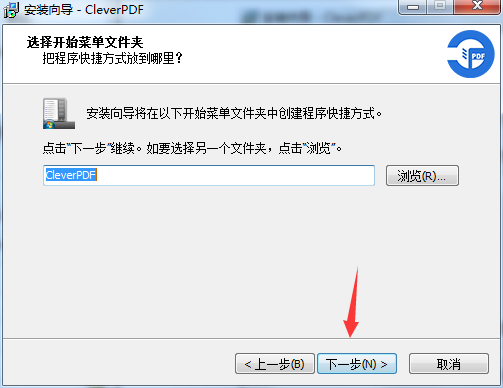
6、选择是否创建桌面快捷方式和快速启动栏快捷方式,点击“下一步”
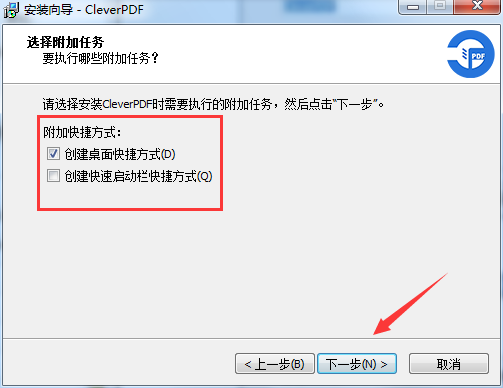
7、确认安装设置,无误后点击“安装”即可
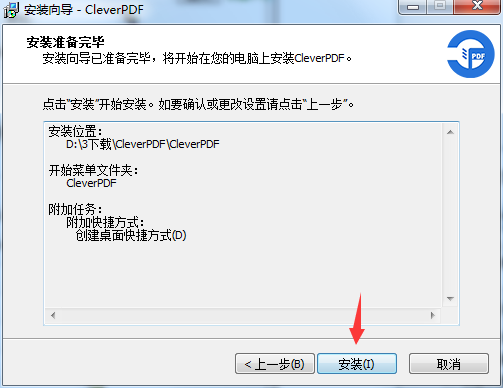
8、正在安装
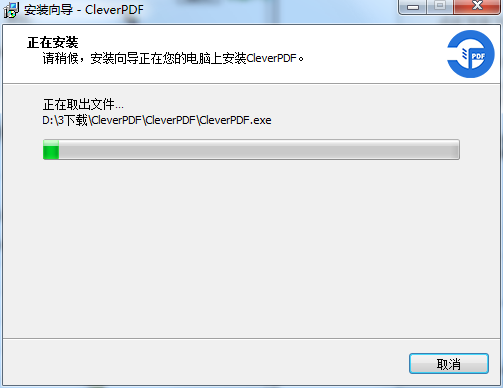
9、安装完成,根据需要选择是否勾选“运行CleverPDF”点击“结束”即可
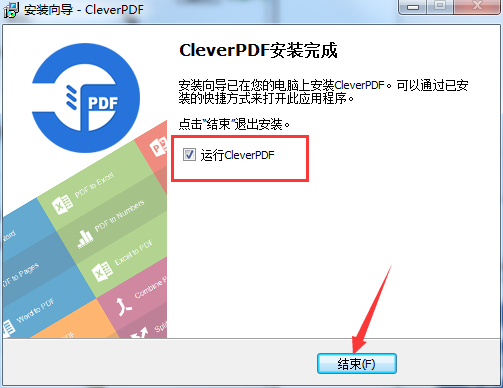
CleverPDF使用方法
1、双击电脑桌面上的软件快捷方式打开软件
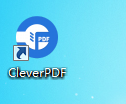
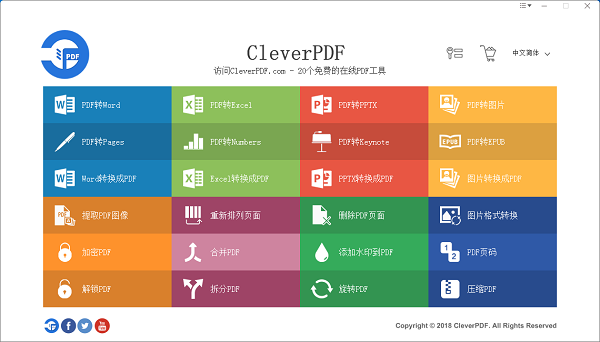
2、软件提供了PDF转Word、PDF转Excel、PDF转PPTX等12项文件格式转换功能
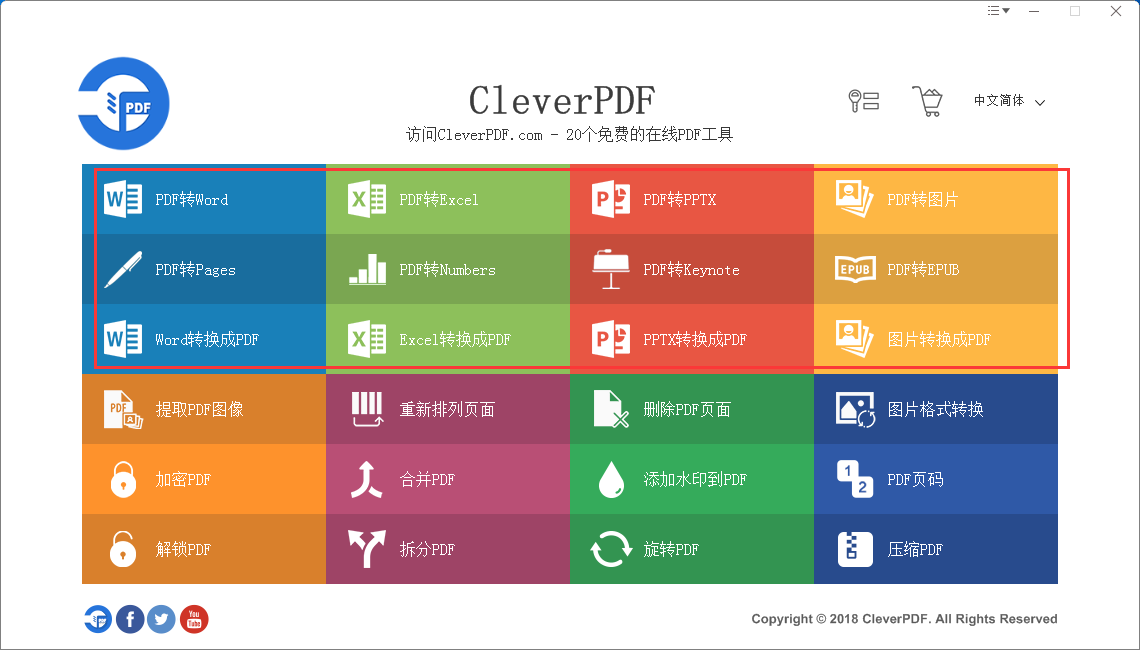
3、软件还支持提取PDF图像、图片格式转换、加密PDF等实用功能
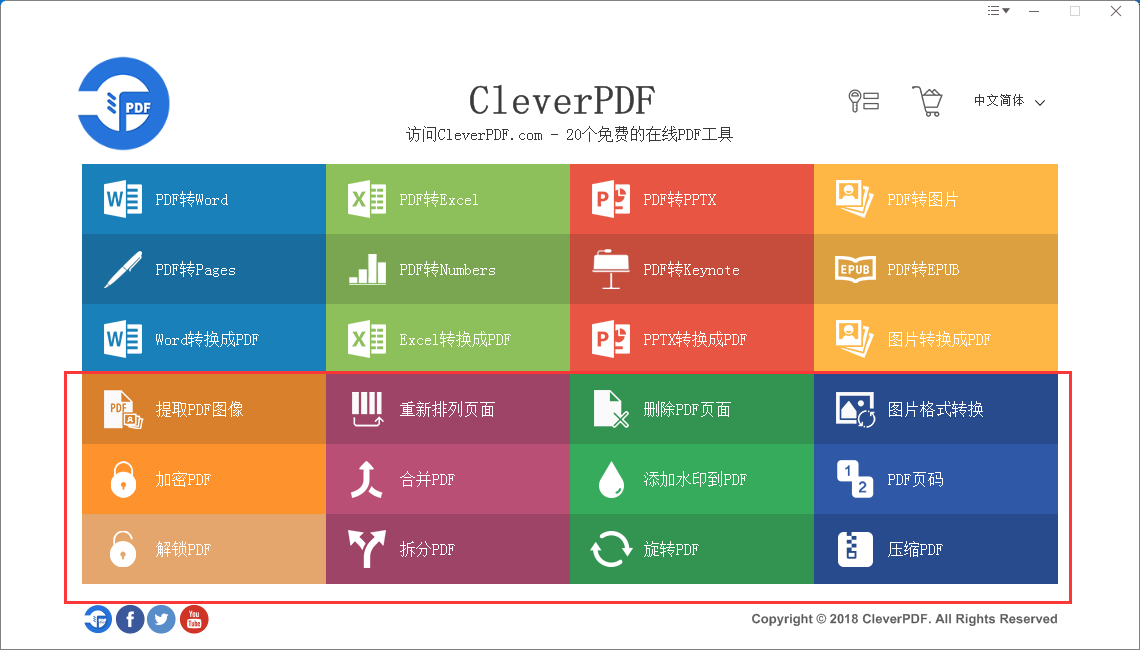
4、软件安装好也可以选择语言
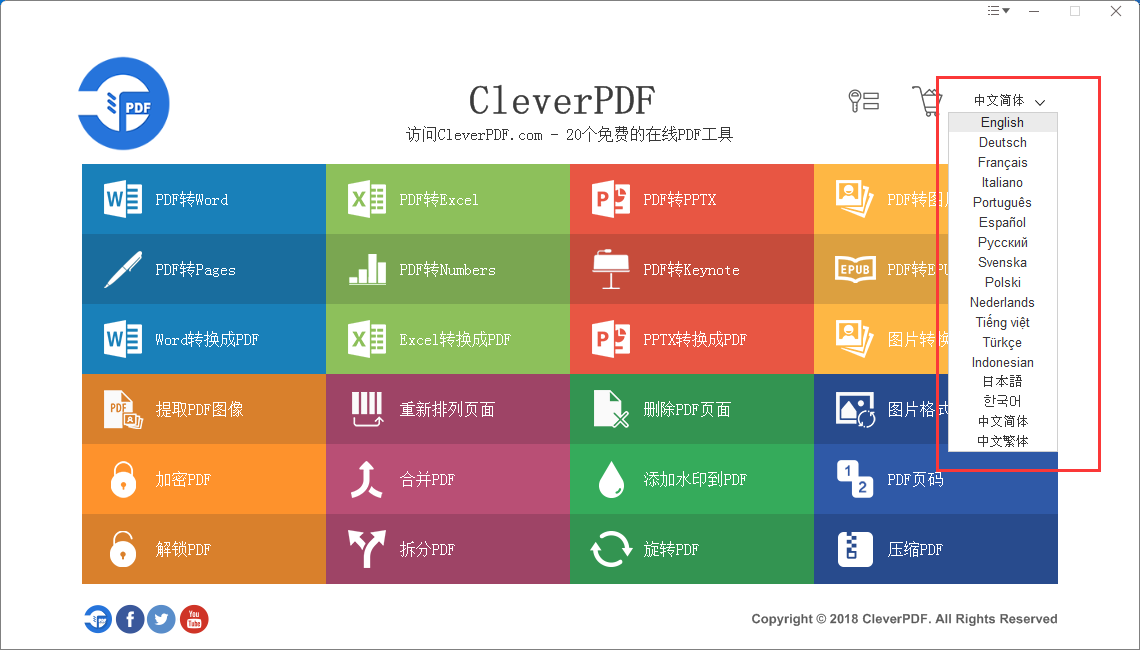
文件转换效果不佳
CleverPDF 在转换 PDF 文件时,可能因字体、编码或原格式等因素,导致输出质量不理想。如果是 PDF 转 Word,输出文件可能与原 PDF 不完全相同。若对转换结果不满意,可将 PDF 文件发送给官方(contact@cleverpdf.com)进行测试,官方会尝试解决并改进服务。如果是 PDF 转 Excel,当 PDF 中的表格无明显边框时,转换效果可能受影响,可在转换前选择合适的表格检测方法,对于复杂表格,建议使用桌面版,可手动标记表格区域,获得更精准的转换效果。
CleverPDF更新日志:
将bug扫地出门进行到底
优化用户反馈的问题,提升细节体验
华军小编推荐:
非常不错的一款CleverPDF,使用方便,功能强大,需要的不要错过哦。本站还提供PDF转Word、快转PDF格式转换器、北斗PDF转换器、WinScan2PDF、PDF猫PDF转PPT供您下载。









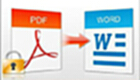




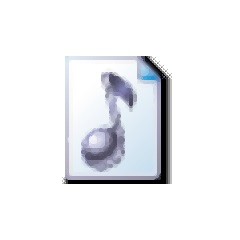






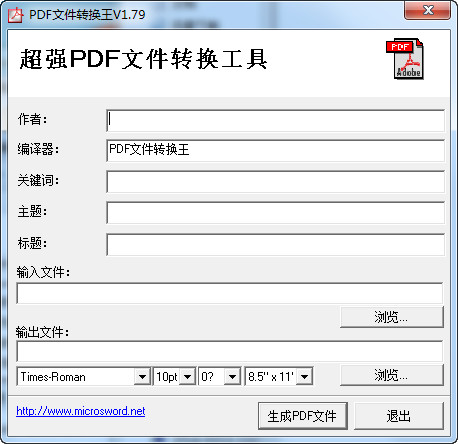
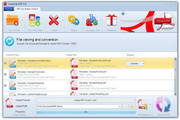
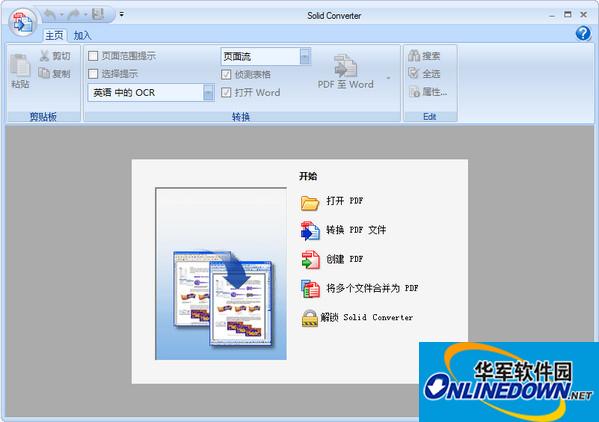
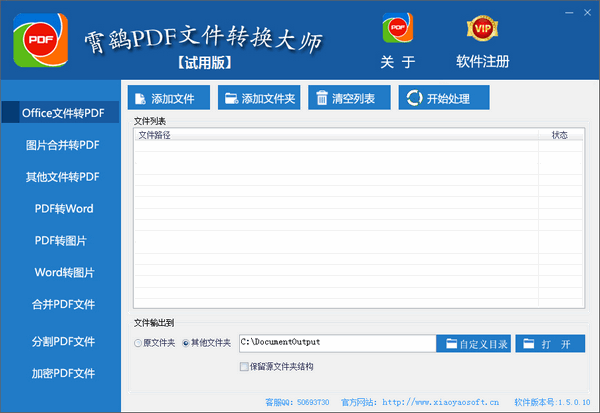
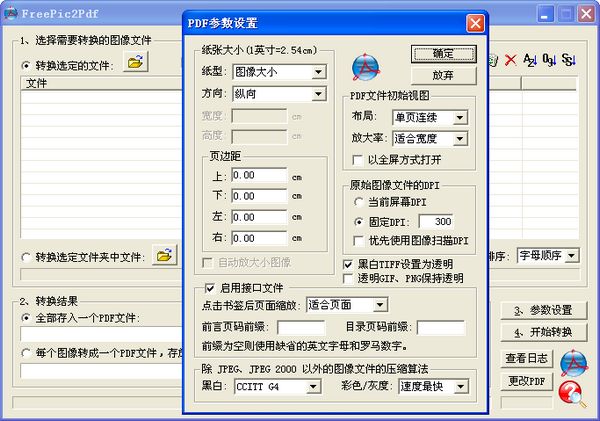











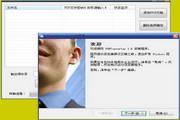


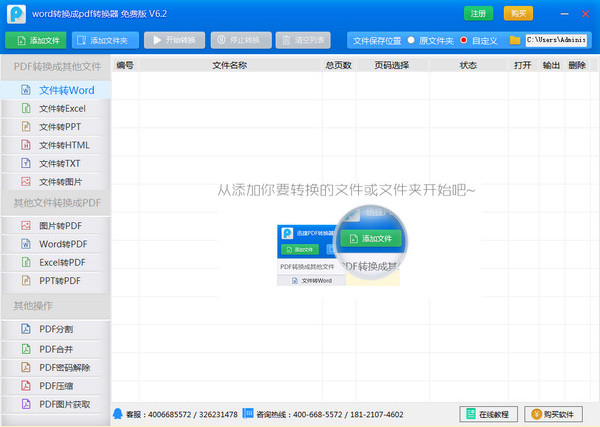






























有用
有用
有用